Apple vet sikkert hvordan de skal få produktene sine til å skille seg ut fra massene.
Apple Watch har spesifikt fått en massiv fanbase gjennom årene, hovedsakelig fordi teknologigiganten med hver nye utgivelse tilbyr noe morsomt og nyskapende for å holde kundene deres hektet på den smarte enheten.
En av de mest imponerende funksjonene til Apple Watch er Faces. Den lar deg tilpasse det bærbare ved å bruke groovy grensesnittelementer.
Da watchOS 9 ble lansert, introduserte den forskjellige nye Faces for å tillate flere tilpasningsmuligheter for brukerne. Jeg har prøvd de siste ansiktene som Apple har kommet opp med, og jeg kunne ikke motstå å samle alle favorittene mine i dette innlegget.
Hvis du nettopp har kjøpt en Apple Watch og fortsatt prøver å få taket på funksjonene, kan du bli med meg for å lære alt om Apple Faces og hvordan du bruker den til å tilpasse den bærbare.
Innholdsfortegnelse
Hva er Apple Watch Faces?
For å si det på en mest mulig enkel måte, er et Apple Watch Face det første du ser når du ser på klokken. Det er bokstavelig talt «ansiktet» til klokken din, så du kan betrakte det som bakgrunnsbilde, men en som kommer med funksjonalitet.
Du kan legge til grensesnittelementer eller komplikasjoner til klokken for å gjøre den bærbare enheten mer personlig og samtidig gjøre det enklere å få verdifull data eller starte en app raskt.
Siden urskivene er svært tilpassbare og interaktive, kan du tilpasse dem ved å endre farge, stil, font, visning, urskive, tidsskala, bilde og mer. Dette gjør ansiktene helt unike for den som har klokken. Du kan bruke farge- og stilpaletten til å lage et ansikt som viser din unike personlighet og smak.
De fleste oppdateringene til watchOS tilbyr nye ansikter som gir deg flere personaliseringsmuligheter.
Les også: Topp Apple Watch-spill for å ha det gøy rett på håndleddet
Hvordan legge til ansikter til Apple Watch?
Det er to enkle måter å legge til nye ansikter på Apple Watch, slik at du kan velge det som passer for deg.
#1. På din iPhone
Trinn 1: Start med å åpne Watch-appen på iPhone. Du bør sannsynligvis allerede ha den installert på enheten din, siden den er forhåndsinstallert.
Trinn 2: Når du åpner appen, bør du se en skjerm som dette:
Du vil se alle urskivene du tidligere hadde installert og forskjellige andre alternativer.
Trinn 3: For å legge til et nytt ansikt, trykk på Ansiktsgalleri.
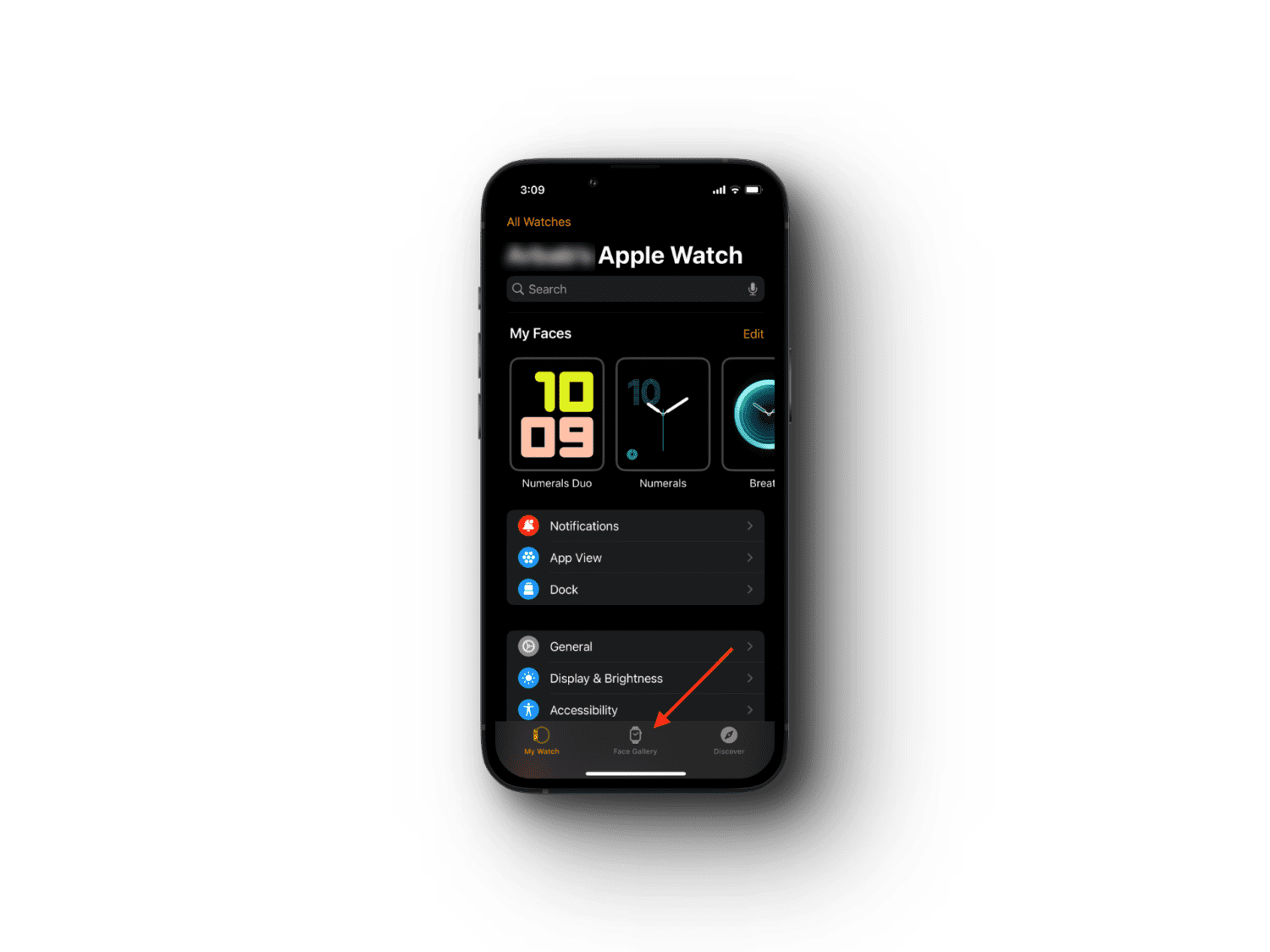
Trinn 4: Du vil se en liste over forskjellige ansikter delt inn etter kategorier som er tilgjengelige på Apple Watch.
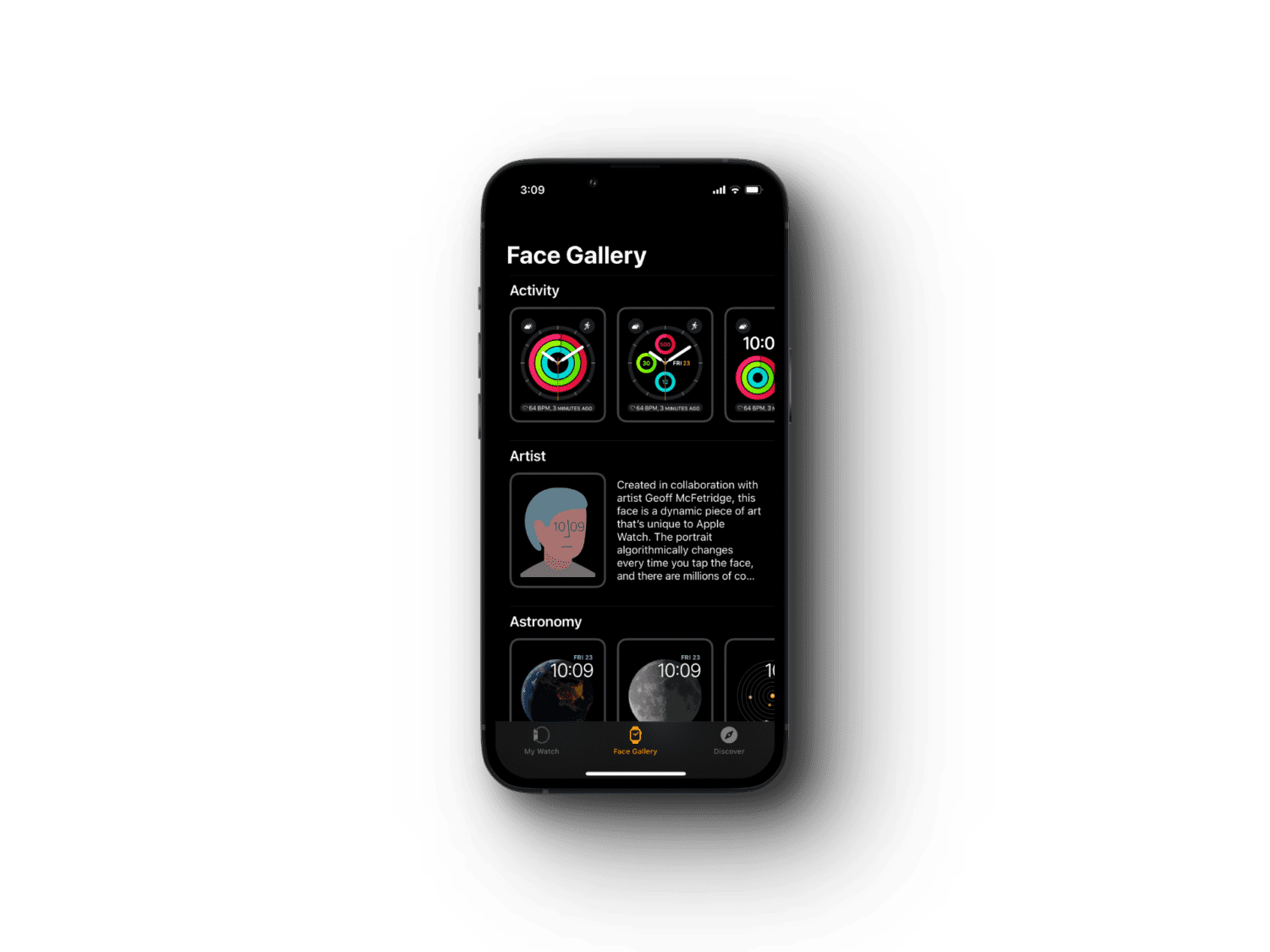
Trinn 5: Trykk på ønsket urskive og tilpass det til din smak ved å legge til komplikasjoner, endre visningen osv. Til slutt trykker du på LEGG TIL for å lagre ansiktet til Mine ansikter.
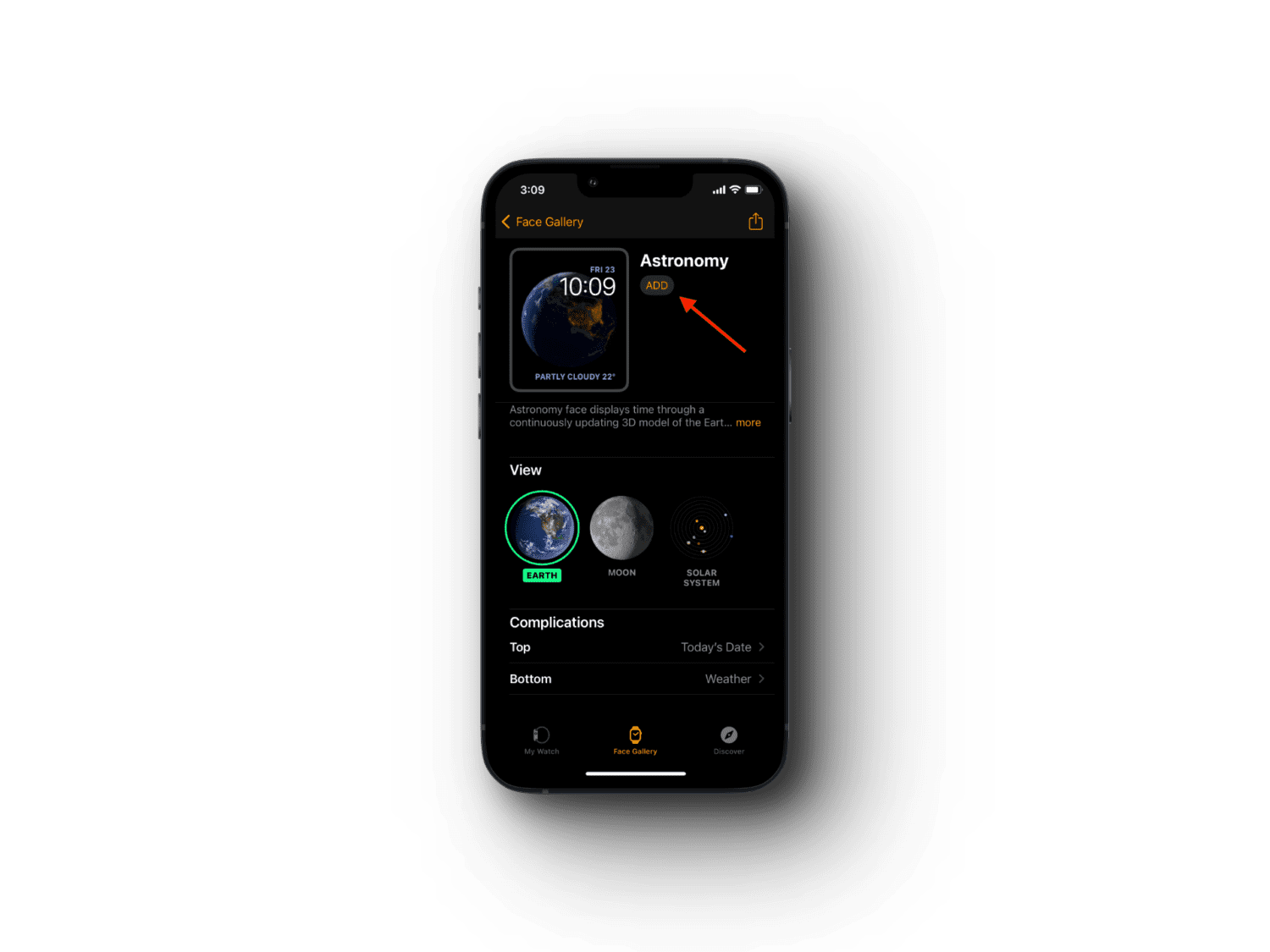
Fra My Faces kan du angi den som din nåværende urskive, og det er det.
#2. På Apple Watch
Hvis du allerede har installert noen få ansikter på klokken din, kan du bytte blant dem ved å sveipe til venstre eller høyre på klokkens skjerm.
For å legge til en ny urskive, følg imidlertid trinnene nedenfor:
Trinn 1: Gå inn i Tilpass-modus ved å trykke og holde på skjermen.
Trinn 2: Sveip til venstre helt til slutten til du ser Ny-knappen. Trykk på den.
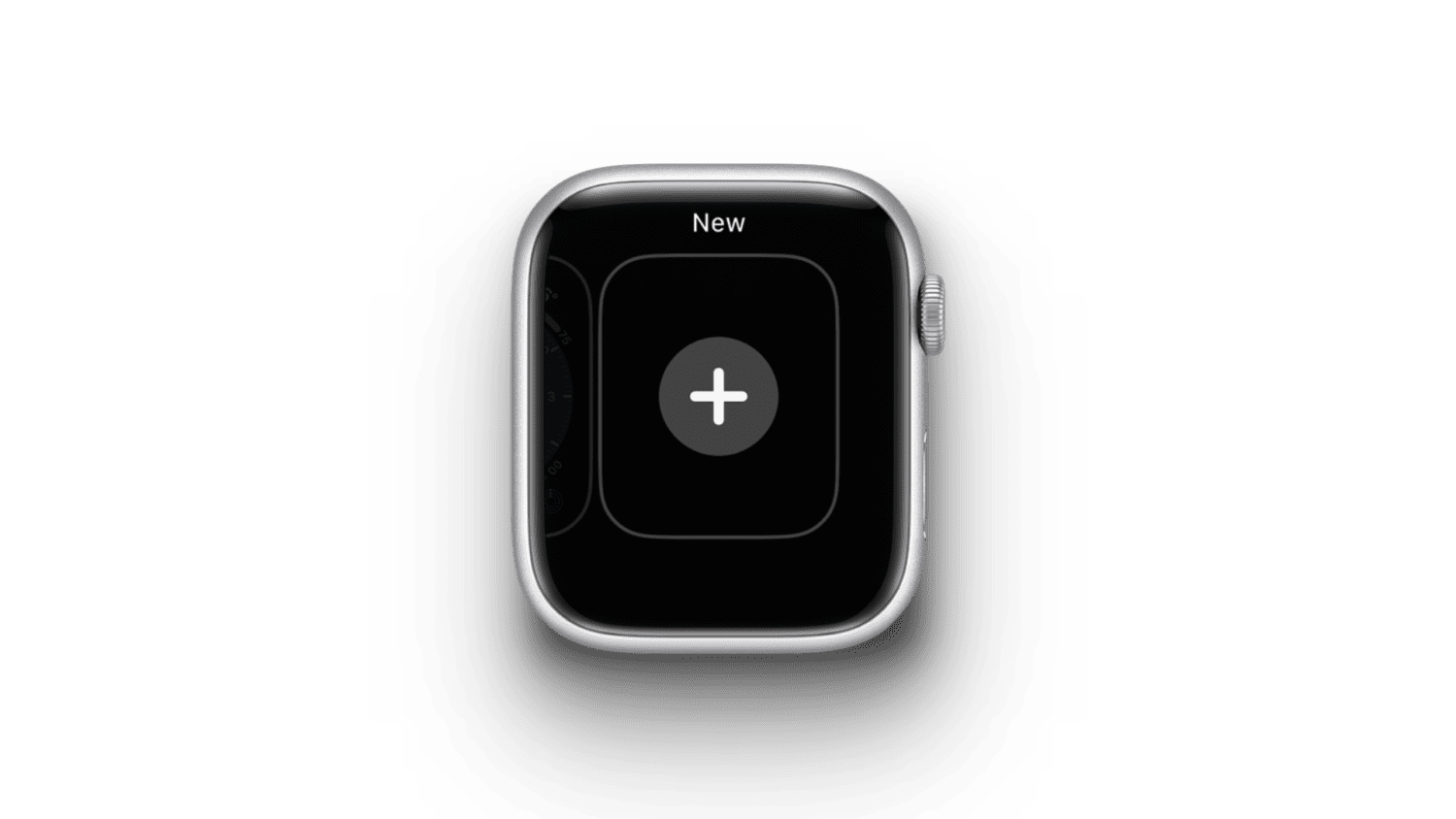
Trinn 3: Sveip opp/ned eller vri den digitale kronen for å bla gjennom tilgjengelige urskiver. Når du kommer over den du liker, trykker du på Legg til, og det er det.
Du kan tilpasse ansiktene ytterligere etter eget ønske. Gjennom årene har jeg prøvd og testet flere urskiver og blitt knyttet til noen av dem på grunn av deres utseende og funksjon.
Lurer du på hvilket Apple Face som kan være best for deg? Her er noen av de beste alternativene å velge mellom.
Aktivitet
Hvis du er en treningsentusiast eller bare prøver å holde fysikken i sjakk, er Activity Face det beste alternativet.

Dette ansiktet kommer med flere komplikasjoner for å gi deg informasjon om din fysiske helse. Treningskomplikasjonen hjelper deg med å forberede deg til neste treningsøkt, mens hjertefrekvenskomplikasjonen gir deg en kort beskrivelse av vitallene dine. På den annen side holder Lose It-komplikasjonen oversikt over måltidene dine og det daglige kaloriinntaket.
Siden disse tallene er rett på urskiven, er det ganske enkelt å vite hvordan du har gjort det i det siste helsemessig og ta aktive skritt for å forbedre livsstilen din. Du kan tilpasse fargen og tidsformatet til ansiktet for å passe stilen din.
kunstner
Utviklet av en kunstner ved navn Geoff McFetridge, har denne urskiven tegningen av et bokstavelig ansikt der tiden presenteres som «øyne» som blinker for hvert minutt som går.

Geoff nevnte at begrunnelsen bak designet var å gjøre brukeropplevelsestiden mer intim. Du kan tilpasse klokken ved å endre det menneskelige ansiktet for å gi din bærbare et unikt utseende samtidig som den fungerer som en utmerket samtalestarter.
Astronomi
Jeg fant Astronomy Face det mest passende for noen som elsker eteriske realistiske bilder av jorden, månen, stjernebildene eller solsystemet.

Ikke bare viser den majestetiske himmelbilder, men den gir deg også noen interessante innsikter, for eksempel når det er neste fullmåne. Du kan legge til komplikasjoner på toppen og bunnen av ansiktet.
Romentusiaster vil sette stor pris på dette ansiktet og komplikasjonene som kan legges til.
GMT
Hvis du har en familie eller en kjær som bor i utlandet, kan du holde en klokke på deres tidssone sammen med din egen med GMT Apple Watch Face.

Dette ansiktet kommer med to skiver. Den indre 12-timersskiven viser lokal tid, mens den ytre 24-timersskiven lar deg holde styr på en annen tidssone du ønsker.
Fargene på skivene kan tilpasses, slik at du kan skille mellom tidssonene tydelig. Det er også plass til fire komplikasjoner i hjørnet.
Infograf
Folk som er besatt av informasjon og komplikasjoner vil elske Infograph-ansiktet. Dette ansiktet har plass til opptil 8 komplikasjoner, med 4 i hjørnet for ekstra data.

Vis været og maksimums- og minimumstemperaturer til enhver tid, samtidig som du legger til snarveier til noen av favorittappene dine som musikk, helse, aktivitet og mer.
Du kan tilpasse appene som vises og velge de du besøker oftest.
Lunar
Er du en selenofil som meg? Hvis du sa ja til det, er dette det beste ansiktet for klokken din. Det nyeste Lunar-ansiktet til Apple Watch har fullstendig hektet måne- og romentusiaster.

Den gir informasjon om månens forskjellige faser og hvordan de forholder seg til kalenderen du velger (mellom hebraisk, kinesisk og islamsk).
Du kan se hvordan månens faser endres ved å snu den digitale kronen og bevege deg gjennom månedsdagene. Velg mellom analog og digital klokke samtidig som du kan legge til opptil fire komplikasjoner.
Memoji
Memoji-ansikt lar deg lage og tilpasse din helt egen søte digitale avatar og legge den til klokken for å gi den et unikt utseende. Avataren er svært interaktiv ettersom den reagerer på dine trykk ved å lage morsomme uttrykk.

Hvis du har Memoji-appen, kan du lage en morsom karakter rett fra selve klokken eller bruke iPhone, Mac eller iPad til det. Du kan også velge en avatar fra Memoji-aksjen hvis det er noe du liker.
Meridian
Meridian er en lignende, men mer minimalistisk, men sofistikert versjon av Infograph. I dette ansiktet kan du ha opptil 4 komplikasjoner rundt midten i diamantformat for å gi klokken et pent og dristig utseende.

Ansiktsfargen og detaljene kan tilpasses, noe som gir det enkle ansiktet et unikt utseende. Dette designet er der stil og funksjon møtes. Hvis du ikke er en fan av animasjoner og grafikk, foreslår jeg Meridian for Apple Watch.
Metropolitan
Apple tar en tur nedover minnebanen mens de er forankret i moderne tid med Metropolitan-urskiven som subtilt refererer til den store historien.

I denne utformingen er klokkens tolv numre anordnet radialt rundt skiven, i motsetning til de konvensjonelle klokkene der alle tallene vender i samme retning.
Arrangementet refererer til romertallskivene. Hvis dette klassiske designet fanger din interesse, kan du tilpasse fargen på det grunnleggende designet mens du legger til opptil 4 komplikasjoner.
Modulær
Modular er en funksjonell og fasjonabel Apple Watch-skive du kan bruke hvis du er en fan av tall og data.
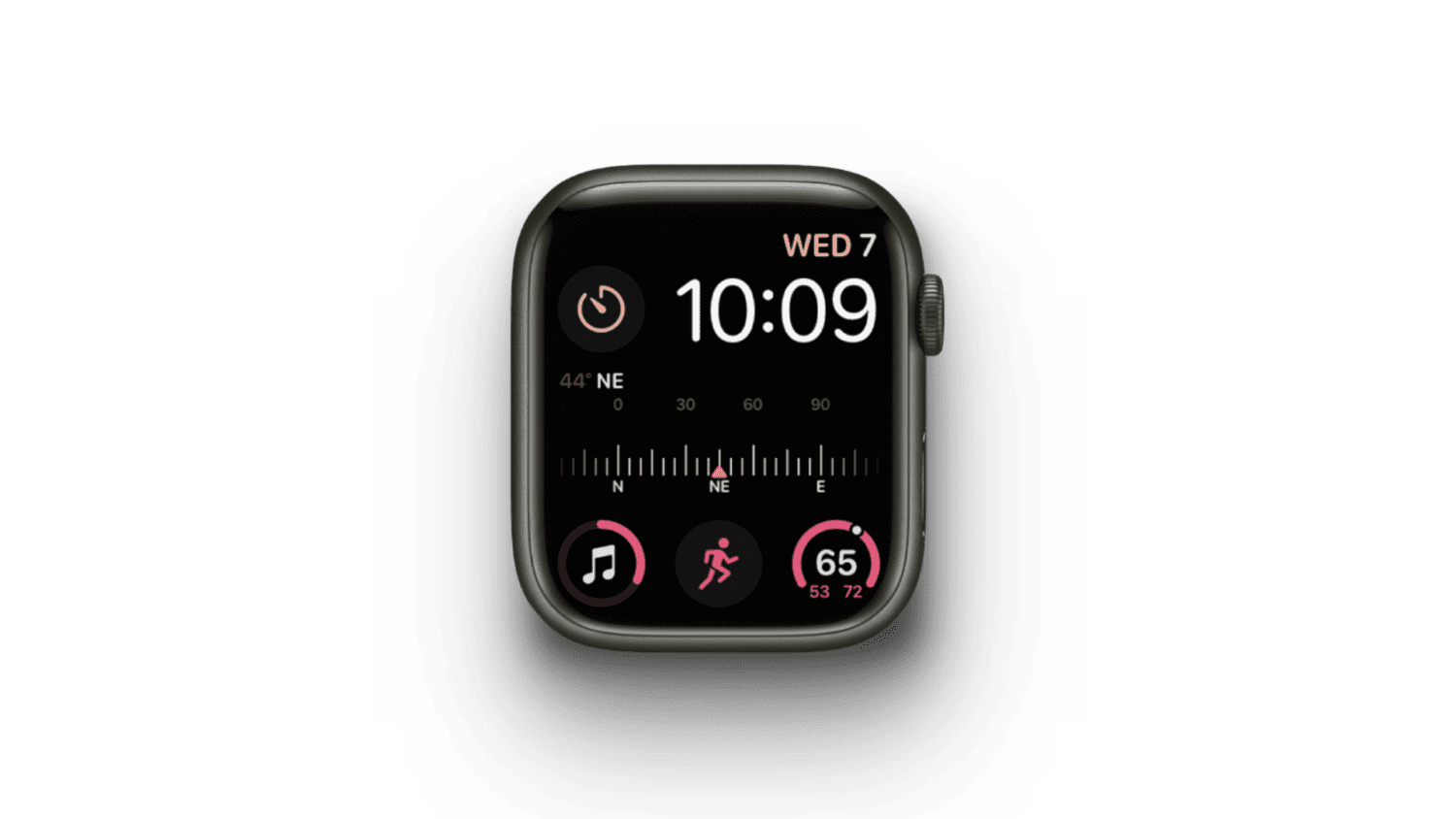
Ansiktet gir klokken din et futuristisk utseende, takket være mengden informasjon du kan legge til klokken, sammen med den digitale tiden øverst til høyre.
Den siste oppdateringen lar deg gi ansiktet en glød med vakre fargegradienter. Du kan legge til mange forskjellige komplikasjoner og gjøre klokken svært funksjonell, men likevel estetisk.
Bilder
Bilder er en av de enkleste variantene av Apple Watch Faces. Hvis du nylig har klikket på et fengslende bilde av fjellene og vil vise det frem, kan du legge bildet til ansiktet.

Bare gå til ansiktsgalleriet og trykk på bildet du vil legge til, og voila! Du kan bruke hvilket som helst bilde for ansiktsgalleriet og tilpasse utseendet til det.
Hvis du vil ha uhindret visning av bildet, kan du fjerne komplikasjonene og gi plass til tid.
Timelapse
Som navnet antyder, viser Timelapse-urskiven en timelapse av det naturlige landskapet du velger. Det være seg en solnedgang, soloppgang eller en fascinerende utvikling av bybildet; klokken vil gradvis vise utviklingen av et naturskjønn sted.

Animasjonen kjører i 24 timer på en loop, og du kan justere videoen for å gjøre den mer stilen din. Dette er et annet veldig kult tilpassbart Apple Watch-ansikt du bør vurdere å legge til din bærbare.
Toy Story
Er du en fan av Toy Story og ønsker å forsterke utseendet til Apple Watch med avatarene til Buzz, Woody eller Jessie? Da ville du elsket Toy Story-ansiktet som Apple har laget for å utvide Disney-tilknytningene sine.

Tidligere kunne du bare velge blant Mikke- og Minnie Mouse-ansikter, men nå får vi gradvis flere alternativer.
Det beste er at du kan tilpasse karakterenes positurer samtidig som du kan høre stemmelinjene deres. Du kan be karakterene om å snakke ved å trykke på dem. Du kan velge mellom de viktigste Toy Story-karakterene Woody, Buzz og Jessie. Du finner også Bullseye, Hamm, Rex og flere i alternativet Toy Box.
Portretter
Portrettansiktet på Apple Watch er svært tilpassbart og lar deg gjøre bildene dine mer dynamiske. Ta bildene dine i portrettmodus og fremhev ansiktet ditt, gjør bakgrunnen uskarp for å la objektet til bildet dukke opp.

Du kan deretter tilpasse portrettet ved å legge til moderne, klassiske eller avrundede design mens du legger til komplikasjoner på toppen og bunnen. Med den nye oppdateringen kan du legge til bilder av kjæledyrene dine og gi dine pelskledde venner et dynamisk utseende.
Typografi
Hvis du elsker synet av typografi, vil du foretrekke Typograph-urskiven. Det gir klokken et abstrakt og sofistikert utseende.

Klokken er skrevet med en finurlig skrift på denne klokkens front, og den analoge skiven er plassert i midten. Du kan tilpasse skrifttype og skrifttype basert på din smak.
For et «stilig» utseende kan du bytte til tall i stedet for å holde deg til de gode, gamle sifrene. Du kan også endre fargene for å passe til dagens stemning.
Avsluttende tanker
Der har du de beste Apple Watch-ansiktene for å gi den bærbare et personlig preg og gjøre den mer behagelig å se på.
En av de mange tingene du ville elske med disse ansiktene er deres mange personaliseringsalternativer. Fra stil og farger til font og mer, du kan lage et ansikt som kommer frem til personligheten din eller vise noe du brenner for.
Dette er din sjanse til å få kreativiteten til å flyte og skape et sært ansikt til Apple Watch!
Deretter, hvis du er en Android-bruker, vil du gjerne sjekke ut disse Wear OS Watchface-appene.
